Excel에서 간트 차트 만들기
1910년대에 헨리 간트가 발명한 간트 차트는 일반적으로 프로젝트 관리에 사용됩니다. 이 도구는 대규모 작업 데이터 표를 벗어나 프로젝트를 시각적으로 계획하고, 관리하며, 추적하는 데 도움을 줍니다. 이 튜토리얼에서는 Excel에서 간트 차트를 만드는 방법을 보여드리겠습니다.
아래의 간트 차트는 두 가지 관점에서 작업을 표시합니다. 드롭다운 목록에서 '계획'을 선택하면 간트 차트는 작업의 예상 기간만 표시됩니다. 값을 '실제'로 변경하면 회색 막대 안에 초록색 막대가 나타나며, 이는 작업 진행 상황을 나타냅니다. 또한 작업이 앞당겨지거나 지연된 경우 회색 막대의 길이가 변경됩니다.
Excel에서 간단한 간트 차트 만들기
작업 진행 상황을 보여주는 동적 간트 차트 만들기
온라인 Excel 간트 차트 템플릿 만들기
놀라운 기능으로 간트 차트 쉽게 만들기
샘플 파일 다운로드
비디오: Excel에서 간트 차트 만들기
Excel에서 간단한 간트 차트 만들기
데이터 준비하기
아래 스크린샷과 같이 작업 이름, 시작 날짜 및 종료 날짜 열이 포함된 작업 테이블이 있다고 가정합니다. 간단한 간트 차트를 만들기 위해 기간 열도 만들어야 합니다.
빈 셀을 선택합니다 (이 경우 첫 번째 기간을 출력하기 위해 D2를 선택함). 수식 =C2-B2를 입력하고 Enter 키를 누릅니다. 수식 셀을 선택한 후 모든 기간이 표시될 때까지 채우기 핸들을 아래로 드래그합니다.

간트 차트 만들기
1. 시작 날짜 열(헤더 제외)을 선택하고 삽입 탭으로 이동한 다음 삽입 열 또는 막대형 차트 > 누적 막대형 클릭합니다. 스크린샷 보기:

2. 차트가 워크시트에 삽입되면 차트를 마우스 오른쪽 버튼으로 클릭하고 마우스 오른쪽 버튼 메뉴에서 데이터 선택을 선택합니다.

3. 데이터 원본 선택 대화 상자에서 추가 버튼을 클릭합니다.

4. 그런 다음 시리즈 편집 대화 상자가 나타납니다. 시리즈 이름을 입력하고 시리즈 값 상자에서 기간 열 범위(헤더 제외)를 선택한 다음 확인 버튼을 클릭합니다.

5. 데이터 원본 선택 대화 상자로 돌아왔을 때 범례 항목(시리즈) 상자에서 Series1을 선택하고 가로(범주) 축 레이블 상자에서 편집 버튼을 클릭합니다.
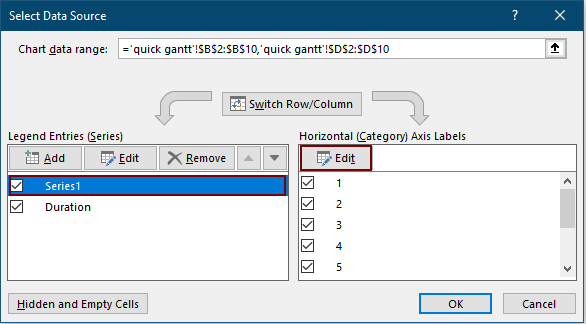
6. 축 레이블 대화 상자에서 작업 설명 열 범위(헤더 제외)를 선택하고 확인 버튼을 클릭합니다.
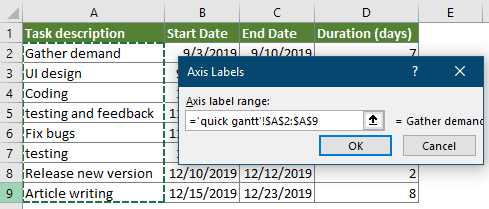
7. 다시 데이터 원본 선택 대화 상자로 돌아왔을 때 원래의 시리즈 숫자가 작업 설명으로 바뀐 것을 볼 수 있습니다. 확인 버튼을 클릭하여 변경 사항을 저장하고 대화 상자를 닫습니다.
차트의 작업 설명이 역순으로 나열되어 있는 것을 볼 수 있습니다. 이를 원래 데이터 순서와 일치하도록 재배치해야 합니다.

8. 축 레이블을 선택하고 마우스 오른쪽 버튼을 클릭한 다음 컨텍스트 메뉴에서 축 서식을 선택합니다.

9. 축 서식 창에서 축 옵션 탭 아래의 범주를 역순으로 박스를 체크합니다.
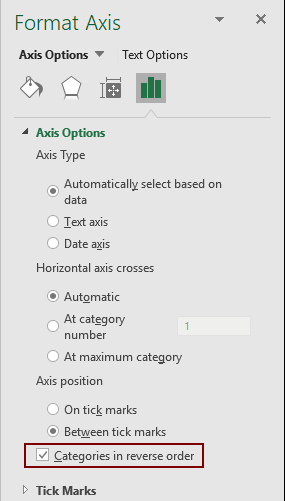
이제 작업 설명이 정상적인 순서로 나열됩니다.
10. 파란색 막대 중 하나를 클릭하여 모두 선택하고 마우스 오른쪽 버튼을 클릭한 다음 마우스 오른쪽 버튼 메뉴에서 데이터 계열 서식을 선택합니다.

11. 데이터 계열 서식 창에서 채우기 및 선 탭으로 이동하고 채우기 및 테두리 섹션에서 각각 채우기 없음 및 선 없음 옵션을 선택합니다.

이제 모든 파란색 막대가 간트 차트에서 숨겨졌습니다.
12. 범위에서 첫 번째 시작 날짜를 선택하고 마우스 오른쪽 버튼을 클릭한 다음 컨텍스트 메뉴에서 셀 서식 옵션을 선택합니다. 셀 서식 대화 상자에서 카테고리 목록 상자에서 일반을 클릭하고 오른쪽에 있는 숫자를 기억하거나 적어둔 후 취소 버튼을 클릭하여 대화 상자를 닫습니다.

13. 전체 날짜 축을 클릭합니다. 마우스 오른쪽 버튼을 클릭하고 축 서식을 선택합니다.

14. 축 서식 창에서 12단계에서 적어둔 숫자를 최소값 상자에 입력하고 필요에 따라 주요 단위 및 부 단위를 조정합니다.
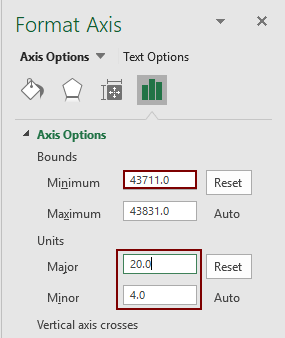
이제 간트 차트가 아래 스크린샷과 같이 표시됩니다.

원하는 대로 다른 서식을 적용하여 간트 차트를 꾸밀 수 있습니다.
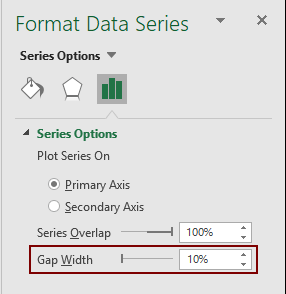
마지막으로, 간트 차트는 아래 스크린샷과 같이 표시됩니다.

작업 진행 상황을 보여주는 동적 간트 차트 만들기
하지만 많은 경우 작업이 앞당겨지거나 지연될 수 있습니다. 이 섹션에서는 실제 소요 시간뿐만 아니라 작업 진행 상황도 표시하는 완전한 간트 차트를 생성할 것입니다.
먼저 데이터를 준비합니다
1. 각 작업의 계획 기간을 계산합니다. 아래 스크린샷과 같이 기간 열을 수동으로 생성해야 합니다(테이블에 이미 기간 열이 있으면 이 단계를 건너뜁니다).
첫 번째 작업의 기간을 출력할 셀을 선택하고 아래 수식을 입력한 후 Enter 키를 누릅니다. 그리고 이 수식 셀의 채우기 핸들을 끝까지 드래그하여 모든 기간을 가져옵니다.
=D4-C4

2. 작업에 실제로 소요된 날짜(종료 날짜는 원래 것과 다를 수 있음)를 포함하는 새 테이블을 생성합니다. 아래 수식을 사용하여 실제 기간을 계산합니다. 또한, 백분율 완료 열을 추가합니다.
=D16-C16

3. 셀 I4에서 소스 값이 '계획 기간' 및 '실제 기간'인 데이터 유효성 검사 드롭다운 목록을 삽입합니다.
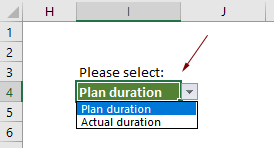
4. 마지막으로 세 번째 프로젝트 타임라인 테이블을 생성합니다. 우리는 이 테이블의 데이터를 기반으로 간트 차트를 생성할 것입니다.

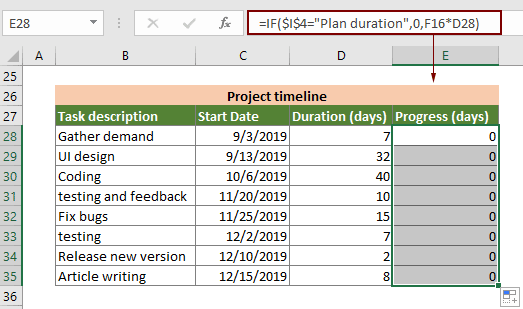
참고:
프로젝트 타임라인 테이블의 데이터로 동적 간트 차트 생성
1. 먼저 위의 1단계부터 1단계까지의 작업을 수행하여 프로젝트 타임라인 테이블의 데이터를 기반으로 일반 간트 차트를 생성합니다.
아래 스크린샷과 같이 간트 차트가 표시되면 작업 진행 상황을 추가하십시오.

2. 보이지 않는 막대를 선택하고 차트 요소 버튼을 클릭한 다음 오류 막대 상자를 체크합니다. 스크린샷 보기:

3. 오류 막대 중 하나를 마우스 오른쪽 버튼으로 클릭하고 마우스 오른쪽 버튼 메뉴에서 오류 막대 서식을 선택합니다.

4. 오류 막대 서식 창에서 다음을 수행해야 합니다:
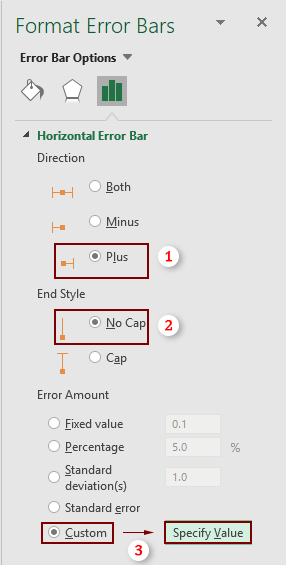
5. 사용자 정의 오류 막대 대화 상자에서 양수 오류 값 상자에서 진행 열을 선택하고 확인 버튼을 클릭합니다.
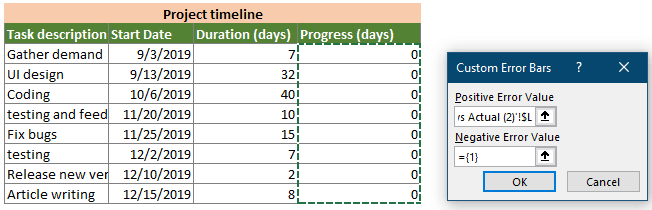
6. 이제 오류 막대가 여전히 선택된 상태에서 오류 막대 서식 창의 채우기 및 선 탭으로 이동하여 색상과 너비를 지정합니다.
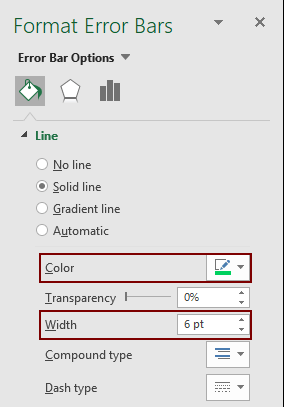
팁: 간트 차트에서 작업 진행 상황을 표시하려면 드롭다운 목록에서 '실제 기간'을 선택해야 합니다.
이제 작업 진행 상황이 포함된 간트 차트가 아래 스크린샷과 같이 생성되었습니다.

팁: 원하는 대로 다른 서식을 적용하여 간트 차트를 꾸밀 수 있습니다. 예를 들어:
다음은 작업 진행 상황이 포함된 동적 간트 차트입니다.
온라인 Excel 간트 차트 템플릿 만들기
또한 Excel은 무료 온라인 간트 차트 템플릿을 제공합니다. 이 섹션에서는 Excel 온라인 간트 차트 템플릿을 만드는 방법을 보여드리겠습니다.
1. 파일 > 새로 만들기 클릭합니다.

2. 검색 상자에 'Gantt'를 입력하고 Enter 키를 누릅니다.

3. 이제 모든 Excel 온라인 간트 차트 템플릿이 검색되었습니다. 필요한 템플릿을 클릭하여 생성합니다.

4. 그러면 선택한 간트 차트의 미리보기 및 소개가 포함된 창이 나타납니다. 생성 버튼을 클릭합니다.

5. 그러면 특정 간트 차트가 새 워크북에 생성됩니다. 간트 차트를 유용하게 만들기 위해 기존 데이터를 필요한 데이터로 교체하기만 하면 됩니다.
Excel에서 간트 차트 쉽게 만들기
위의 방법들이 중복되고 시간이 많이 소요된다면 여기서 강력히 추천하는 것은 간트 차트 유틸리티입니다. Kutools for Excel.이 기능을 사용하면 몇 번의 클릭만으로 아래 데모와 같이 Excel에서 간트 차트를 쉽게 만들 수 있습니다.
지금 다운로드하고 무료로 사용해 보세요! 30-day free trail
샘플 파일 다운로드
비디오: Excel에서 간트 차트 만들기
최고의 오피스 생산성 도구
Kutools for Excel - 대중 속에서 돋보이게 도와드립니다
| 🤖 | Kutools AI Aide: 지능형 실행, 코드 생성, 사용자 정의 수식 작성, 데이터 분석 및 차트 생성, Kutools 기능 호출을 통한 데이터 분석 혁신… |
| 인기 기능: 중복 찾기, 강조 또는 식별 | 빈 행 삭제 | 데이터 손실 없이 열 또는 셀 병합 | 수식 없이 반올림 ... | |
| 슈퍼 VLookup: 다중 조건 | 다중 값 | 다중 시트 간 | 퍼지 매치... | |
| 고급 드롭다운 목록: 쉬운 드롭다운 목록 | 종속 드롭다운 목록 | 다중 선택 드롭다운 목록... | |
| 열 관리자: 특정 수의 열 추가 | 열 이동 | 숨겨진 열의 가시성 상태 전환 | 열 비교하여 동일하고 다른 셀 선택 ... | |
| 주요 기능: 그리드 포커스 | 디자인 보기 | 향상된 수식 표시줄 | 통합 문서 및 시트 관리자 | 자동 텍스트 라이브러리 (Auto Text) | 날짜 선택기 | 워크시트 병합 | 셀 암호화/해독 | 목록으로 이메일 보내기 | 슈퍼 필터 | 특별 필터 (filter bold/italic/strikethrough...) ... | |
| 상위 15개 도구 모음: 12개 텍스트 도구 (텍스트 추가, 특정 문자 삭제 ...) | 50개 이상의 차트 유형 (간트 차트 ...) | 40개 이상의 실용적인 수식 (생일을 기반으로 나이 계산 ...) | 19개 삽입 도구 (QR 코드 삽입, 경로에서 그림 삽입 ...) | 12개 변환 도구 (숫자를 단어로, 통화 변환 ...) | 7개 병합 및 분할 도구 (고급 행 병합, 엑셀 셀 분할 ...) | ... 그리고 더 많은 기능들 |
Kutools for Excel은 300가지 이상의 기능을 자랑하며, 원하는 기능이 단 한 번의 클릭만으로 가능합니다...
Office Tab - 마이크로소프트 오피스(엑셀 포함)에서 탭 방식의 읽기 및 편집 활성화
- 수십 개의 열린 문서 간에 1초 만에 전환하세요!
- 매일 수백 번의 마우스 클릭을 줄이고, '마우스 손'과 작별하세요.
- 여러 문서를 보고 편집할 때 생산성을 50% 향상시킵니다.
- 크롬, 엣지 및 파이어폭스처럼 오피스(엑셀 포함)에 효율적인 탭을 제공합니다.
